HTC Desire HD Manuel de prise en main [fr]
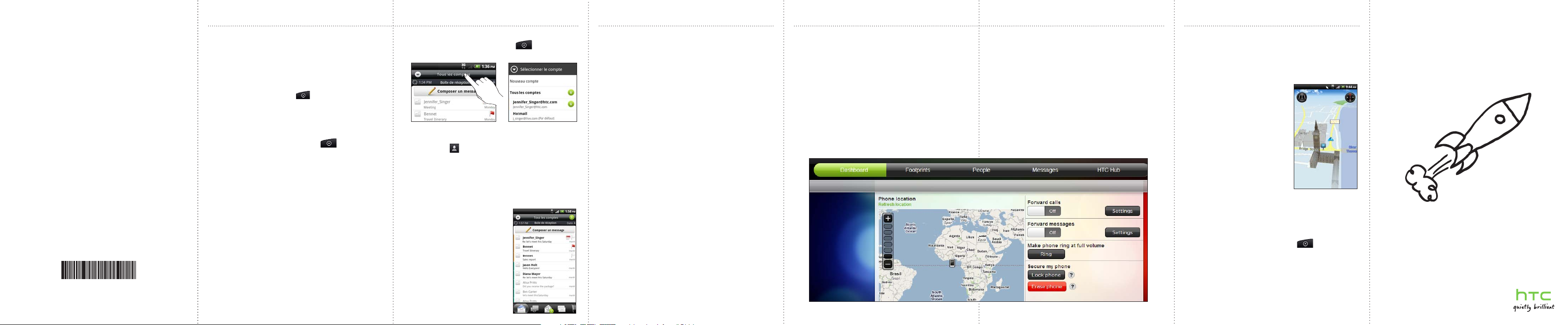
htc.com
91H0xxxx-xxM Rev.A
Email
Consultez et envoyez des emails à partir de votre
téléphone.
Gmail/Google Mail
Si vous étiez connecté à votre compte Google lors de la
première configuration de votre téléphone, vous pourrez
envoyer et recevoir des messages Gmail/Google Mail. Dans
l’écran d’accueil, appuyez sur
Ajouter vos autres comptes email
Utilisez l’application E-mail pour ajouter vos comptes Web
et autres comptes email POP3 ou IMAP.
1.
Dans l’écran d’accueil, appuyez sur
Sur l’écran Choisir un fournisseur de messagerie,
2.
appuyez sur Autre (POP3/IMAP).
Si vous ne voyez pas cet écran, appuyez sur MENU, puis
appuyez sur Nouveau compte > Autre (POP3/IMAP).
3.
Saisissez l’adresse email et le mot de passe du compte.
4.
Suivez les instructions à l’écran pour terminer la
configuration de votre compte email.
Si vous avez un compte Microsoft Exchange ActiveSync,
vous pouvez également le configurer sur votre téléphone.
Pour en savoir plus, consultez le guide de l’utilisateur
complet.
> Gmail/Google Mail.
> E-Mail.
Envoyer un email
1.
Dans l’écran d’accueil, appuyez sur
Si vous avez plusieurs comptes, choisissez-en un.
2.
Dans la boîte de réception, appuyez sur Nouveau
3.
message.
Appuyer sur
4.
des destinataires.
Vous pouvez également saisir directement les adresses
email dans le champ À, en les séparant par une virgule.
5.
Entrez l’objet, puis composez votre message.
6.
Appuyez sur Envoyer.
Boîte de réception unifiée pour
tous vos comptes email
Visualisez les emails de tous vos
comptes dans un seul endroit sans
devoir passer d’un compte à un
autre.
Appuyez simplement sur la
barre qui affiche le compte email
actuel, puis appuyez sur Tous les
comptes.
. Puis sélectionnez les adresses email. Puis sélectionnez les adresses email
> E-Mail.
Obtenir HTC Sync
Utilisez HTC Sync pour synchroniser les contacts, le
calendrier et les informations entre l’ordinateur et le
téléphone. Copiez HTC Sync à partir de la carte microSD
fournie avec votre téléphone et installez-le dans votre
ordinateur.
1.
Connectez votre téléphone à l’ordinateur au moyen du
câble USB fourni.
2.
Quand la boîte de dialogue Connecter au PC apparaît,
sélectionnez Lecteur de disque, puis appuyez sur
Terminé.
3.
Sur votre ordinateur, accédez à la carte de stockage du
téléphone qui est reconnue comme disque amovible.
4.
Copiez HTCSync.exe dans votre ordinateur.
5.
Déconnectez votre téléphone en suivant la procédure
du système d’exploitation de l’ordinateur pour le retirer
en toute sécurité.
6.
Sur votre ordinateur, double-cliquez sur HTCSync.exe et
suivez les instructions à l’écran pour installer HTC Sync.
Visitez le site web de HTC (www.htc.com/support) de
temps en temps pour consulter la mise à jour la plus
récente de HTC Sync pour la télécharger et l’installer.
HTCSense.com
Avec HTC Sense dans votre téléphone, vous pouvez
personnaliser votre téléphone pour lui donner le style que
vous souhaitez et rester connecté avec vos proches.
HTC Sense existe maintenant en ligne. Si vous perdez
votre téléphone, retrouvez-le à partir du navigateur Web
de l’ordinateur pour le faire sonner, le verrouiller avec
un message d’écran, ou effacer son contenu. Pour votre
confort, utilisez un écran d’ordinateur plus large. Vous
pourrez ainsi plus aisément taper, afficher, et rechercher
des conversations. Vos déplacements sont plus faciles.
Trouvez une destination sur votre ordinateur, puis attrapez
votre téléphone et allez-y.
Connexion à un compte HTCSense.com
Si vous n'avez pas créé de compte HTCSense.com
lors de la première configuration de votre téléphone,
allez à Paramètres, puis appuyez sur Comptes et
synchronisation > Ajouter un compte > HTC Sense pour
créer votre compte.
Vous pouvez également vous connecter au moyen
du navigateur Web de l’ordinateur. Visitez le site
www.htcsense.com et suivez les instructions à l’écran.
Pour en savoir plus à propos de HTCSense.com, voir le
guide de l’utilisateur complet.
Locations
Locations est votre parfait compagnon, chez vous ou en
voyage. Naviguez facilement sur des cartes, recherchez
des lieux, et obtenez des itinéraires vers une destination
de votre choix.
Cartes gratuites
Votre téléphone est livré avec une
carte préinstallée. La carte fournie
dépend du pays dans lequel vous
avez acheté votre téléphone.
Avant de voyager dans d’autres
pays, téléchargez gratuitement
plusieurs cartes dans votre
téléphone. Ainsi vous n’aurez
pas besoin d’utiliser votre
connexion de données quand
vous recherchez des lieux sur
des cartes, vous évitant des frais
d’itinérance coûteux.
Mise à niveau des services
Si vous avez besoin d’une navigation GPS détaillée et
des informations des caméras de sécurité, vous pouvez
acheter ces services en supplément.
1.
Dans l’écran d’accueil, appuyez sur
Appuyez sur MENU, puis appuyez sur Mise à niveau.
2.
Glissez sur l’onglet du service, puis appuyez sur ce que
3.
vous voulez acheter.
Appuyez sur Acheter.
4.
Pour en savoir plus sur l’utilisation de Locations, consultez
le guide de l’utilisateur.
> Locations.
Votre HTC Desire HD
Guide rapide
Pour le guide de l’utilisateur complet et d’autres ressources
utiles, visitez le site www.htc.com/support. Lisez également
les informations de sécurité et de réglementation fournies
dans la boîte.
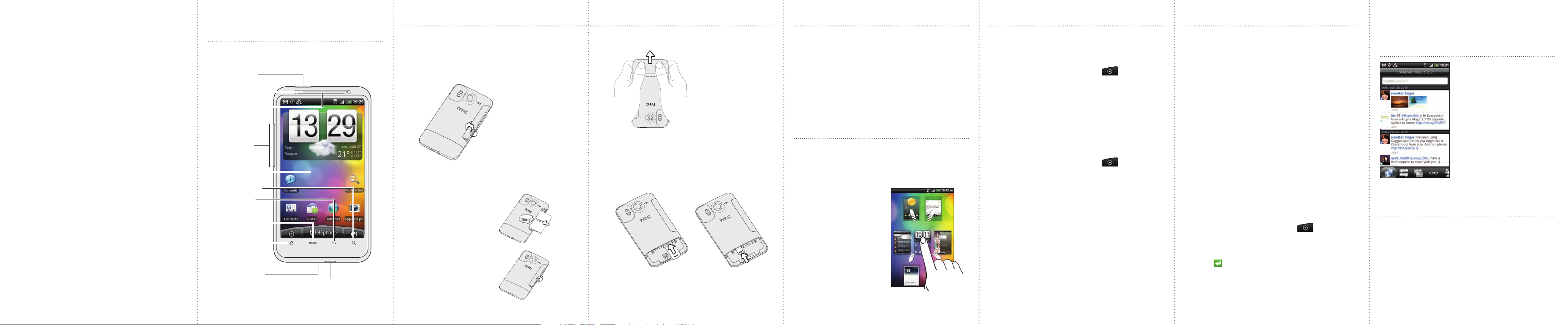
Veuillez lire attentivement
avant de continuer
Charger la batterie
La batterie de votre téléphone n’a pas été chargée. Il est important
de ne pas retirer la batterie lorsque votre téléphone se charge, cela
endommagerait votre téléphone. D’autre part, n’essayez pas de
démonter votre téléphone par vous-même. (Si vous le faites, votre
garantie ne sera plus valide.)
Choisir votre forfait judicieusement.
Votre téléphone peut utiliser beaucoup de bande passante Internet
très rapidement. Avant d’utiliser votre téléphone, nous vous
recommandons fortement de discuter avec votre opérateur mobile
des coûts de connexion.
Connaître les lois sur la vie privée
Certains pays ont des lois strictes concernant l’enregistrement
de conversations téléphoniques. Il est nécessaire de vérifier la
législation de votre pays avant d’utiliser la fonction d’enregistrement
de votre téléphone.
Et pour finir, quelques mots importants de notre service
légal (LIMITATION DES DOMMAGES)
Dans les limites prévues par la loi applicable, en aucun cas HTC
ou ses sociétés affiliées ne doivent être tenues responsables par
vous, par un utilisateur, ou une tierce partie pour des dommages
indirects, spéciaux, consécutifs, accessoires ou punitifs de quelque
sorte que ce soit, contractuellement ou civilement, y compris, mais
pas limite à, des blessures corporelles, la perte de revenues, la perte
de clientèle, la perte d’opportunités d’affaires, la perte de données,
quelle qu’ait pu être la prévisibilité ou si HTC ou ses sociétés affiliées
ont été informées de la possibilité de tels dommages. Et en aucun
cas la responsabilité totale de HTC ou de ses sociétés affiliées ne
saurait excéder le montant reçu de vous, quelque soit la législation
par laquelle la cause de l’action a été amenée. Les faits précités
n’affectent pas vos droits statutaires qui ne peuvent pas être
désavoués.
Apprendre à connaître
votre téléphone
Marche/Arrêt
LED de
notification
Écouteur
Contrôle du
volume
Écran tactile
RECHERCHER
PRÉCÉDENT
MENU
ACCUEIL
Prise de casque
3,5 mm
Connecteur USB
Avant d’allumer votre téléphone
Mettez tout en ordre avant d’appuyer sur le bouton
MARCHE/ARRÊT.
Retirer le film de protection de la batterie
1.
Soulevez le couvercle du compartiment batterie grâce à
la petite encoche sur le côté gauche du téléphone.
2.
Sortez la batterie et retirez le film de protection.
Installer la batterie
Insérez la batterie (en
1.
commençant par les
contacts en cuivre) dans le
compartiment batterie.
Remettez le couvercle du
2.
compartiment batterie et
poussez la batterie à fond.
Appuyez sur tous les
3.
côtés du couvercle pour
l’enclencher.
Installer votre carte SIM et votre carte de stockage
1.
Poussez le capot arrière pour le retirer.
2.
Insérez votre carte SIM dans le logement droit (avec les
contacts dorés face vers le bas et le coin tronqué face
vers le haut).
Il y a déjà une carte microSD dans votre téléphone,
qui se trouve dans le logement de gauche. (Appuyez
sur la carte microSD pour l’éjecter. Pour la réinstaller,
enfoncez-la jusqu’à ce qu’elle s’enclenche.)
Charger la batterie
Utilisez l’adaptateur d’alimentation et le câble USB fourni
pour charger votre téléphone.
Configurer votre téléphone
Quand vous allumez votre téléphone pour la première fois,
suivez les instructions à l’écran pour le configurer.
Assurez-vous d’être connecté à votre compte Google
pour pouvoir utiliser des applications comme Gmail™/
Google Mail. Vous pouvez également configurer vos
autres comptes emails et vos réseaux sociaux comme
Facebook® et Twitter™, etc. Vous pouvez également
transférer des contacts et d’autres informations provenant
des téléphones de marque différente vers votre nouveau
téléphone HTC à travers le Bluetooth.
Créer votre écran d’accueil
Personnalisez votre écran d’accueil selon votre désir.
Choisissez parmi les scènes qui sont des arrangements
personnalisés. Ou créez-en une par vous-même ou
choisissez un habillage et un papier peint différent.
En plus de l’écran d’accueil, vous
avez six panneaux d’accueil
supplémentaires pour ajouter
tous ce dont vous avez besoin.
Ajoutez des widgets, applications,
raccourcis, et des dossiers pour
un accès en un appui.
Ce n’est pas tout. Vous pouvez
même arranger les panneaux
pour qu’ils s’exécutent dans
l’ordre que vous décidez.
Serrez simplement vos
doigts sur l’écran d’accueil
principal pour afficher la vue
Leap (Saut). Puis appuyez et
déplacez l’écran d’accueil.
Rester en contact
Il y a plusieurs méthodes pour ajouter des contacts à votre
téléphone.
Importer des contacts depuis votre carte SIM
1.
Dans l’écran d’accueil, appuyez sur
Sur l’onglet Tout, appuyez sur MENU. Puis appuyez sur
2.
Importer/Exporter > Importer de la carte SIM.
Si vous avez un compte Google et/ou Exchange
ActiveSync dans votre téléphone, choisissez le compte
dans lequel vous souhaitez mettre vos contacts.
3.
Appuyez sur MENU, puis appuyez sur Sélectionner
tout > Enregistrer.
Ajouter un nouveau contact
1.
Dans l’écran d’accueil, appuyez sur
Appuyez sur Ajouter un contact. Saisissez ensuite
2.
les informations du contact dans les champs
correspondants.
Faites défiler jusqu’en bas de l’écran. Puis appuyez sur
3.
Enregistrer.
Synchroniser vos contacts à partir de vos comptes en
ligne
Vous pouvez synchroniser votre téléphone avec les
contacts de vos comptes Google, Facebook, et même
Exchange ActiveSync. Consultez le guide de l’utilisateur
complet pour savoir comment procéder.
> Contacts.
> Contacts.
Connexion à Internet
Connectez-vous en utilisant la connexion de données du
téléphone ou le Wi-Fi.
Utiliser une connexion de données
C’est simple. Quand vous allumez votre téléphone pour
la première fois (avec la carte SIM insérée), il se connecte
automatiquement au service de données de votre
opérateur mobile.
Utiliser le Wi-Fi
1.
À partir de l’écran d’accueil, appuyez sur MENU.
2.
Appuyez sur Paramètres > Sans fil et réseaux.
3.
Cochez la case Wi-Fi pour activer le Wi-Fi.
4.
Appuyez sur Paramètres Wi-Fi. Puis choisissez un
réseau Wi-Fi pour vous connecter.
Si vous sélectionnez un réseau ouvert, vous serez
automatiquement connecté. Si vous sélectionnez
un réseau sécurisé, saisissez la clé, puis appuyez sur
Connecter.
Naviguer sur le Web
1.
Dans l’écran d’accueil, appuyez sur
Dans l’écran du navigateur, appuyez sur MENU. Puis
2.
appuyez sur la barre d’adresse en haut de l’écran.
Saisissez l’adresse Web, puis appuyez sur la touche
3.
Entrée
Utilisez les mouvements du doigt pour naviguer sur la
4.
page Web et zoomer ou dézoomer.
.
> Internet.
Rester en contact avec vos
amis à travers vos réseaux
sociaux
Friend Stream vous connecte à
vos réseaux sociaux. Partagez
et recevez les mises à jour
de vos amis de Facebook et
Twitter en un seul chargement.
Avec Friend Stream, vous
pouvez facilement suivre les
messages de vos amis, photos,
notifications, etc. ou poster vos
propres annonces.
Capturer les moments qui
comptent
Utilisez la caméra 8 méga pixels du téléphone munie d’un
double flash pour prendre des photos haute résolution. Il est
équipé d’une fonction de détection du visage automatique,
et vous permet d’ajouter des effets pour que vos photos
semblent avoir été prises avec des objectifs et des filtres
spéciaux. Vous pouvez également marquer et télécharger
des photos dans les réseaux sociaux comme Facebook.
Le caméra enregistre même des vidéos en HD. Vous
pouvez partager vos vidéos dans YouTube et Facebook.
Consultez le guide de l’utilisateur complet pour plus de détails.
